Apple'ın WWDC 2022 Keynote'u iki saatin daha iyi bir kısmı boyunca sürdü. Ancak bizim kadar iPad hayranıysanız, biraz daha uzun hissettirdi. Bunun nedeni, Apple'ın geçene kadar beklemesiydi. son iPadOS 16'da Stage Manager ile iPad çoklu görevine nelerin geldiğine bir göz atmak için Keynote sunumundan.
İlgili Okuma
- iPadOS 16 Nasıl İndirilir
- iPhone Kilit Ekranı: iOS 16 Nasıl Özelleştirilir
- WWDC 2022'den En Büyük 5 Duyuru
- MacBook Air 2022: Bilmeniz Gerekenler
- macOS Ventura'daki Yenilikler
İçindekiler
-
Sahne Yöneticisi Nedir?
- Aşama Yöneticisi: Uyumlu Cihazlar
-
iPad Çoklu Görev: Stage Manager Nasıl Kullanılır
- Sahne Yöneticisini Etkinleştir
- Son Uygulamaları ve Dock'u kapatın
- Uygulamaları Yeniden Boyutlandır
- Uygulamaları Gruplandırma
- Bir Gruba Uygulama Ekleme
- Ekran Yakınlaştırmayı Etkinleştir
- Uygulamaları ve Uygulama Pencerelerini Kaldırın
-
iPad Çoklu Görev: Stage Manager ve Harici Ekranlar
- Dosyaları Taşıma
- Yalnızca Harici Monitör için Stage Manager'ı Etkinleştir
- Ekranları Yeniden Düzenleme
-
iPad Çoklu Görev: Sahne Yöneticisi Soru-Cevap
- Sihirli Klavyeye İhtiyacınız Var mı?
- Birden Çok Uygulama Örneği
- Stage Manager Birden Çok Monitörle Çalışır mı?
- Kaç Uygulama Açık Olabilir
- Arka Plan Medyası ve Uygulamaları ile Etkileşim
- Kapaklı Mod Var mı?
- Uygulama Gruplarını Kapatabilir misiniz?
Sahne Yöneticisi Nedir?

Apple'ın diğer pazarlama terimlerinden bazılarının aksine, Stage Manager gerçekten dünyayı kasıp kavuracak bir şey gibi gelmiyor. Ancak şu veya bu nedenle, Mac'e de gelen yepyeni iPad çoklu görev deneyiminin adı budur.
Stage Manager, uygulamaları ve pencereleri otomatik olarak düzenleyerek görevler arasında geçiş yapmayı hızlı ve kolay hale getiren tamamen yeni bir çoklu görev deneyimidir. iPad'de ilk kez, kullanıcılar tek bir görünümde farklı boyutlarda üst üste binen pencereler oluşturabilir, sürükleyip bırakabilir. pencereleri yandan bırakın veya daha hızlı, daha esnek uygulama grupları oluşturmak için Dock'tan uygulamaları açın çoklu görev. Kullanıcıların üzerinde çalıştığı uygulamanın penceresi ortada belirgin bir şekilde görüntülenir ve diğer açık uygulamalar ve pencereler, yenilik sırasına göre sol tarafta düzenlenir.
SlideOver ile muhtemelen üçüncü bir uygulama kullanırken, bölünmüş görünümde iki uygulamayla sınırlandırıldığı günler geride kaldı. Apple, önceki iPadOS sürümlerinde temelleri attı ve tümü Stage Manager'ın tanıtımına kadar gitti.
Aşama Yöneticisi: Uyumlu Cihazlar

Zaman zaman Apple, yazılımının bu tür “geçit tutma” özelliklerine sahip yeni sürümlerini yayınlayacaktır. Bu, özelliğin düzgün çalışması için ne kadar işlem gücüne ihtiyaç duyulduğuna bağlı olarak zaman zaman gerçekleşir. Ne yazık ki, iPadOS 16'daki Stage Manager'da durum böyledir, çünkü bu her iPad modelinde mevcut olmayacaktır. Bunun yerine, yalnızca Apple'ın M1 çipinden güç alan iPad modelleri için geçerli olacak. Bu, Stage Manager uyumlu cihazların mevcut dizisidir:
- iPad Hava 2022
- 11 inç iPad Pro 2021
- 12.9 inç iPad Pro 2021
Tabii ki, Apple'ın Apple Silikon için Geliştirici Geçiş Kitinin A12Z yonga seti olduğunu düşündüğünüzde bunun değişmesi mümkün. Bu, geliştiricilerin M1 serisi yonga setlerinin tanıtımından önce Apple Silicon'a destek sağlamak için gerekli değişiklikleri uygulamaya başlamaları için Apple tarafından sağlandı.
iPad Çoklu Görev: Stage Manager Nasıl Kullanılır
Sahne Yöneticisini Etkinleştir
iPadOS 16'da Stage Manager'ın varsayılan olarak etkin olmaması biraz şaşırtıcı olmalıdır. Bunu iPad'inizde ilk kez kullanmaya çalıştığınızda oldukça sarsıcı bir deneyim. Bunun yerine, iPad Çoklu Görevini güçlendirmek için Stage Manager'ı manuel olarak etkinleştirmeniz gerekir.
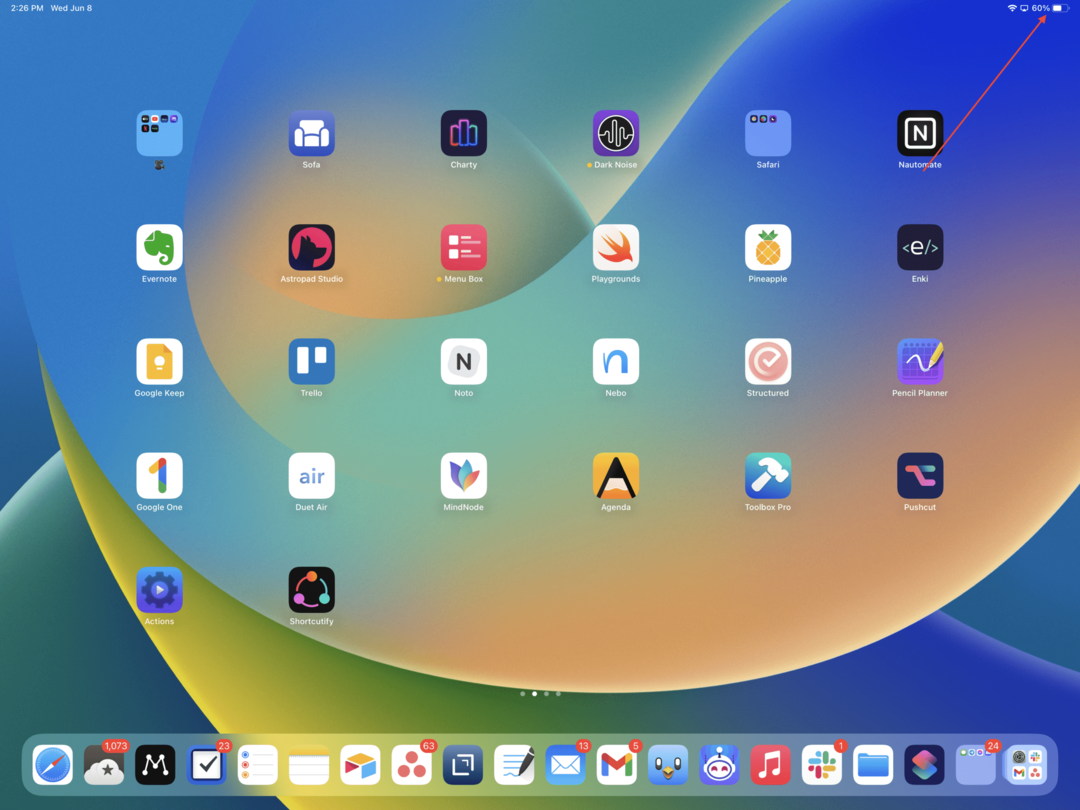
- iPad'inizin kilidini açın.
- Ana Ekrandan, pil simgesi Kontrol Merkezi'ni etkinleştirmek için sağ üst köşedeki
- Kontrol Merkezi içinde, altta görünen yeni simgeye tıklayın.
- Bu, Apple'ın çeşitli destek belgelerinde kullandığı Stage Manager simgesidir. Sağa yerleştirilmiş üç küçük kareye sahip bir dikdörtgene benziyor.
- Kontrol Merkezi'nden çıkın.
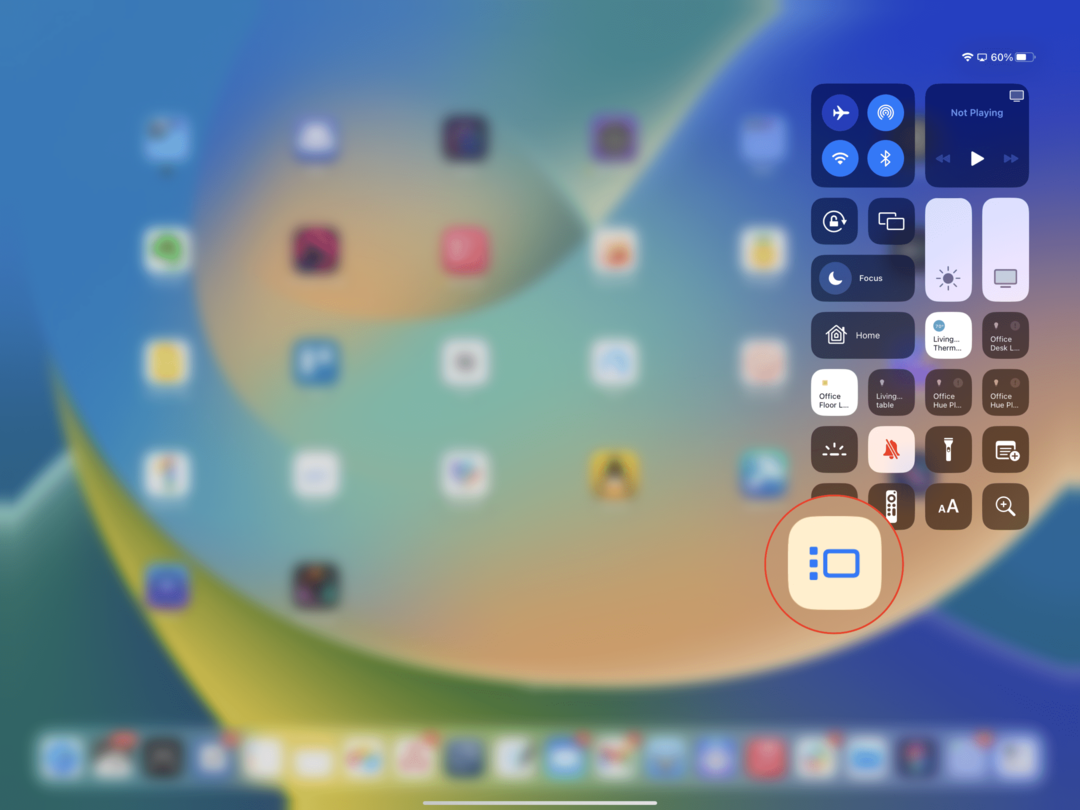
Etkinleştirildiğinde, ekranınızın sol tarafında yeni bir bölümün göründüğünü göreceksiniz. buna denir Güncel uygulamalar uygulamalar veya yakın zamanda oluşturulmuş uygulama grupları arasında geçiş yapmanın başka bir yolunu sağlar.
Son Uygulamaları ve Dock'u kapatın
Dock'tan yukarı kaydırmanın geleneksel yöntemini kullanmadan uygulamalar arasında hızla geçiş yapabilmek hoş bir dokunuş. Birden fazla uygulama grubunuz varsa ve bunlar arasında sorunsuz bir şekilde geçiş yapmak istiyorsanız özellikle yararlıdır. Ancak, daha büyük 12.9 inç iPad Pro'da bile bu, beğeninize göre çok fazla ekran alanı kaplayabilir.
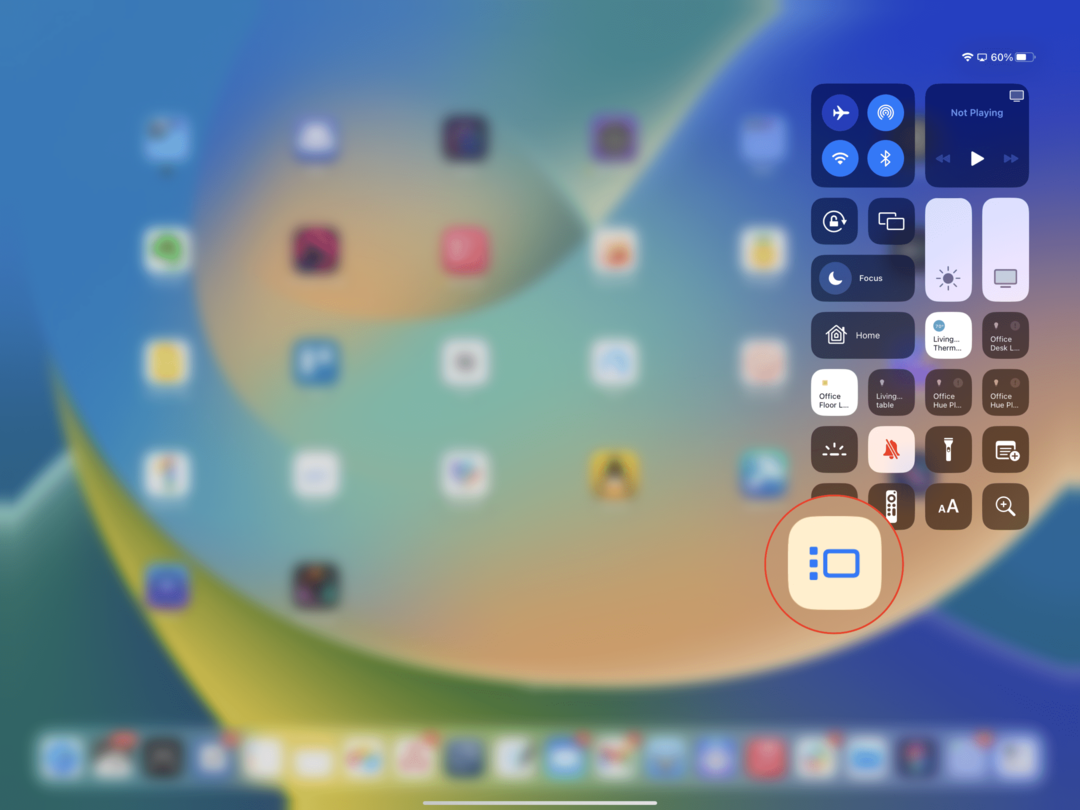
- iPad'inizin kilidini açın.
- Ana Ekrandan, pil simgesi sağ üst köşede.
- Kontrol Merkezi içinde, tuşuna uzun basın. Sahne Merkezi simge.
- üzerindeki geçiş düğmesine dokunun. ayrıldı kapatmak Güncel uygulamalar.
- üzerindeki geçiş düğmesine dokunun. alt kapatmak için Rıhtım.
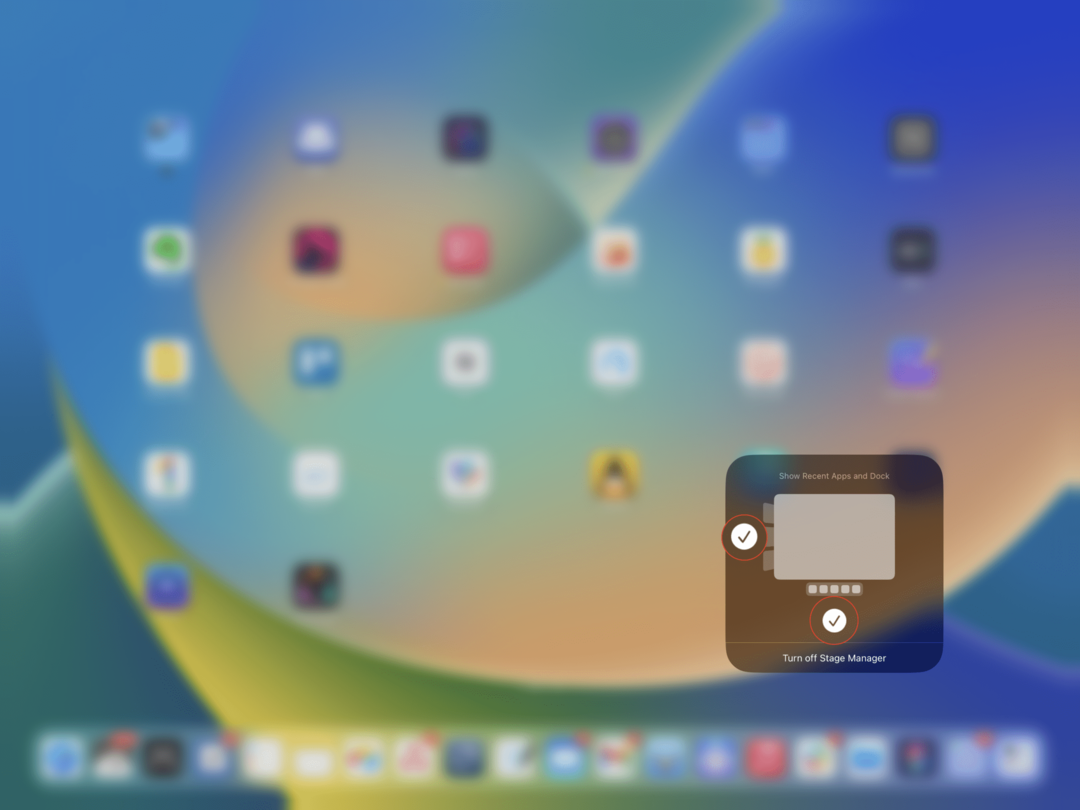
Hem Son Uygulamalar alanına hem de Dock'a hâlâ erişilebilir. Son kullanılan uygulamaları veya grupları ortaya çıkarmak için imlecinizi ekranın sol tarafına getirmeniz yeterlidir. Ayrıca, bağlantı istasyonunu geri getirmek için her zaman ekranın altından yukarı kaydırabilirsiniz.
Uygulamaları Yeniden Boyutlandır
Aynı anda birden fazla uygulama ve uygulama penceresi kullandığınızda, işler oldukça hızlı bir şekilde darmadağın olabilir. Tüm uygulamalar çakışıyor, ancak tek tek uygulama pencerelerini hızla yeniden boyutlandırabilirsiniz.
- Uygulama açıkken, sağ alt köşede bir "tut" göstergesi olup olmadığına bakın.
- Bu göstergeyi basılı tutun.
- Pencereyi yeniden boyutlandırmak için parmağınızı (veya imlecinizi) hareket ettirin.
Ek olarak, iPad'i bir fare veya Magic Trackpad ile kullanıyorsanız, pencereleri yeniden boyutlandırmanın başka bir yolu vardır. İmleci uygulamanın dört kenarından veya dört köşesinden birine getirmeniz yeterlidir. Ardından, pencereyi beğeninize göre yeniden boyutlandırmak için imleci sürükleyin.
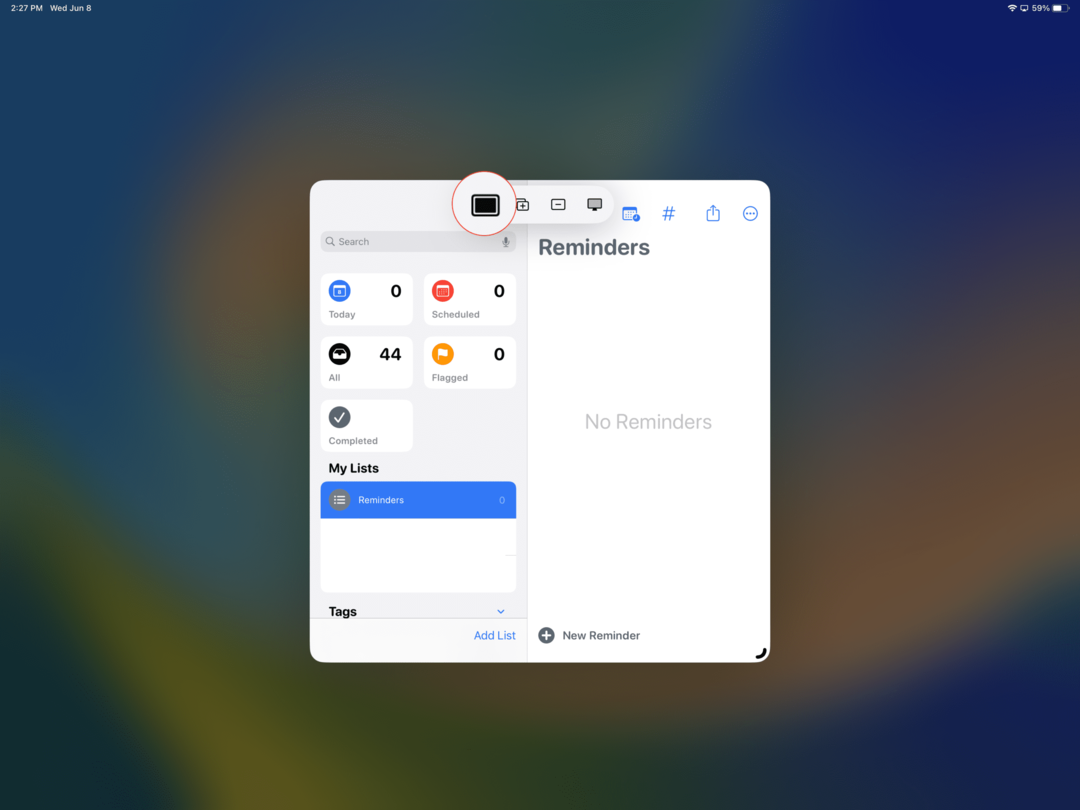
Uygulama penceresini yeniden boyutlandırdığınızda, grubunuzdaki diğer uygulamalar yer açmak için yoldan çekilecektir. Ve bıraktığınızda, gerekirse pencereler üst üste gelir.
Son olarak, Stage Manager'ı kullanırken iPad'inizdeki herhangi bir pencere için açılır menüyü açarsanız, bahsetmediğimiz bir seçenek daha vardır. Bu simge menünün solundadır ve seçilen uygulamayı tam ekran moduna geçmeye zorlar.
Uygulamaları Gruplandırma
iPad Çoklu Görev için Stage Manager'ı kullanmanın en büyük avantajlarından biri, birden çok uygulamayı birlikte gruplandırma yeteneğidir. Bu, her uygulamayı ayrı ayrı açmaya gerek kalmadan iletişim veya iş gibi şeyler için ayrılmış bir dizi uygulamaya sahip olmayı kolaylaştırır.
- Kullanmak istediğiniz ilk uygulamayı açın.
- Son Uygulamalar için imleci sola veya Dock için aşağıya hareket ettirin.
- Uygulamayı ana ekrana sürükleyip bırakın.
Ve bu kadar! Stage Manager'ı kullanarak bir uygulama grubu oluşturdunuz ve bu uygulamalar, siz bunlardan birini (veya her ikisini) kaldırana kadar birlikte gruplanmış olarak kalacaktır. Bu aynı zamanda, geleneksel yeni uygulamalara genel bakışla birlikte Stage Manager'ın Son Uygulamalar menüsünden erişilebilecekleri anlamına gelir.
Bir Gruba Uygulama Ekleme
Stage Manager'da grubunuza başka bir uygulama eklemek istiyorsanız, bunu birkaç farklı yolla yapabilirsiniz. Stage Manager etkinleştirildiğinde, iPadOS 15 ile birlikte görünen iPad çoklu görev menüsü, yeni düzenleme düğmelerine sahip bir menüye dönüştürülür.
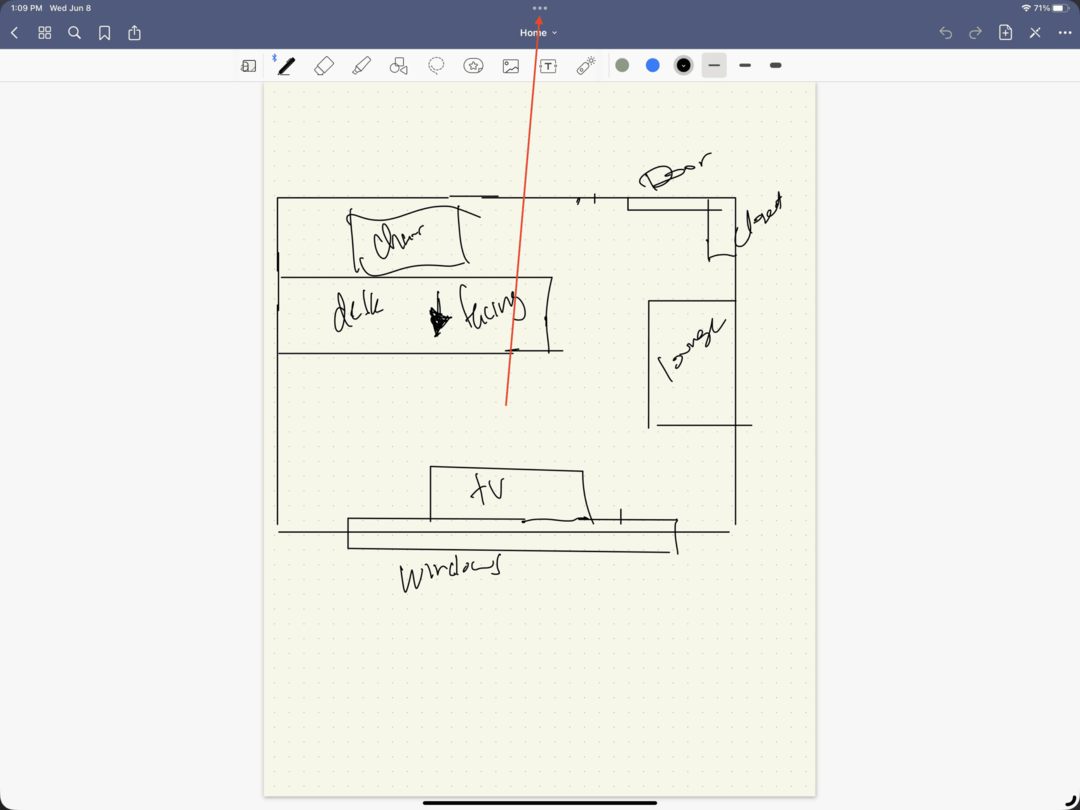

- Kullanmak istediğiniz ilk uygulamayı açın.
- En üstte, üç yatay noktaya dokunun.
- Görünen menüden ortadaki simgeye dokunun (bir + düğmesiyle üst üste binen iki dikdörtgen).
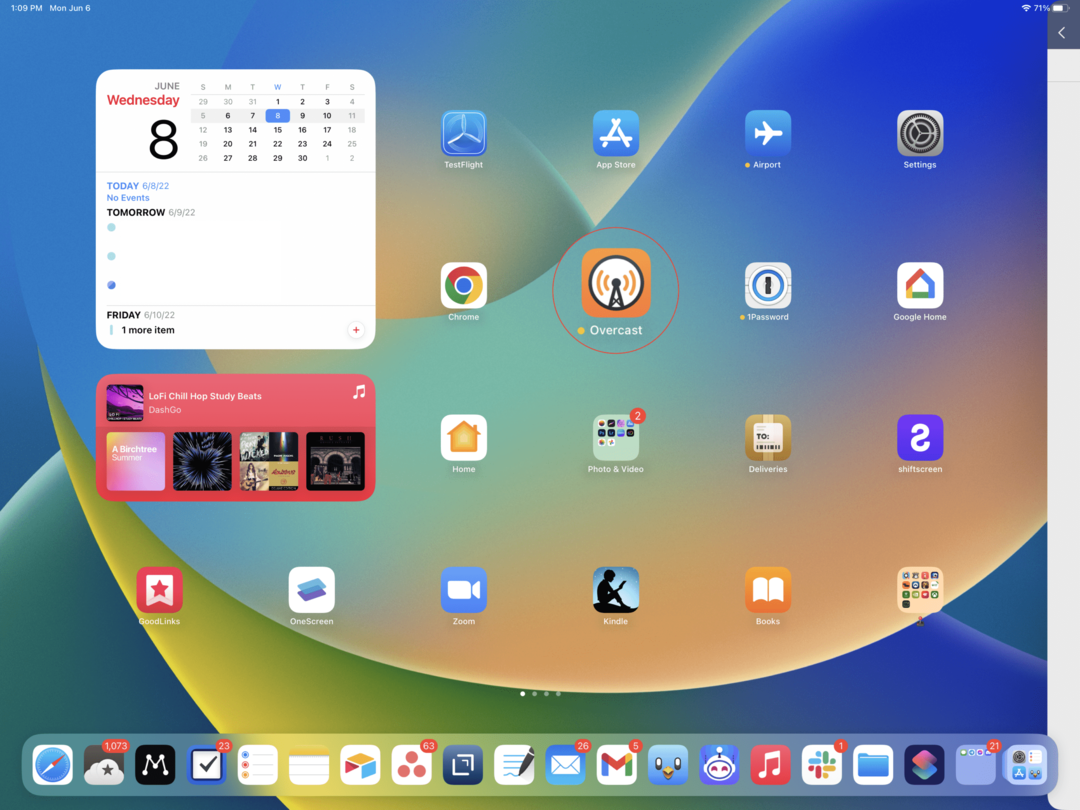

Bir gruba uygulama eklemenin başka bir yöntemi de uygulamayı Dock veya Son Uygulamalar menüsünden sürükleyip bırakmaktır. Halihazırda aynı anda birden fazla uygulama çalıştırıyorsanız, yukarıda belirtilen + düğmeli ikili dikdörtgenler çalışmayacaktır. Bunun ilk Geliştirici Betası olması muhtemeldir, bu nedenle bunun gelecekteki bir sürümde düzeltilmesini bekliyoruz.
Ekran Yakınlaştırmayı Etkinleştir
Elma en sonunda mümkün olduğunca çok ekran gayrimenkulüne sahip olmak isteyenler için üçüncü bir seçenek ekledi. Önceden, iPadOS yalnızca "Standart" veya "Yakınlaştırılmış" ile sınırlıydı, ancak bu üçüncü seçenek ekranda birden çok pencere olmasını çok daha kolay hale getiriyor.

- Aç Ayarlar iPad'inizdeki uygulama.
- Musluk Ekran parlaklığı sol kenar çubuğunda.
- Altında Görüntülemek bölüm, dokunun Ekran Yakınlaştırma.
- Seçme Daha çok alan seçenekler listesinden.

Uygulamaları ve Uygulama Pencerelerini Kaldırın
Ekranınıza aynı anda dört adede kadar uygulama ekleyebilmek oldukça harika olsa da, arada sırada bir uygulamayı kaldırmak isteyebilirsiniz. Neyse ki, iPad çoklu görev menüsünde bunun için bir düğme var.
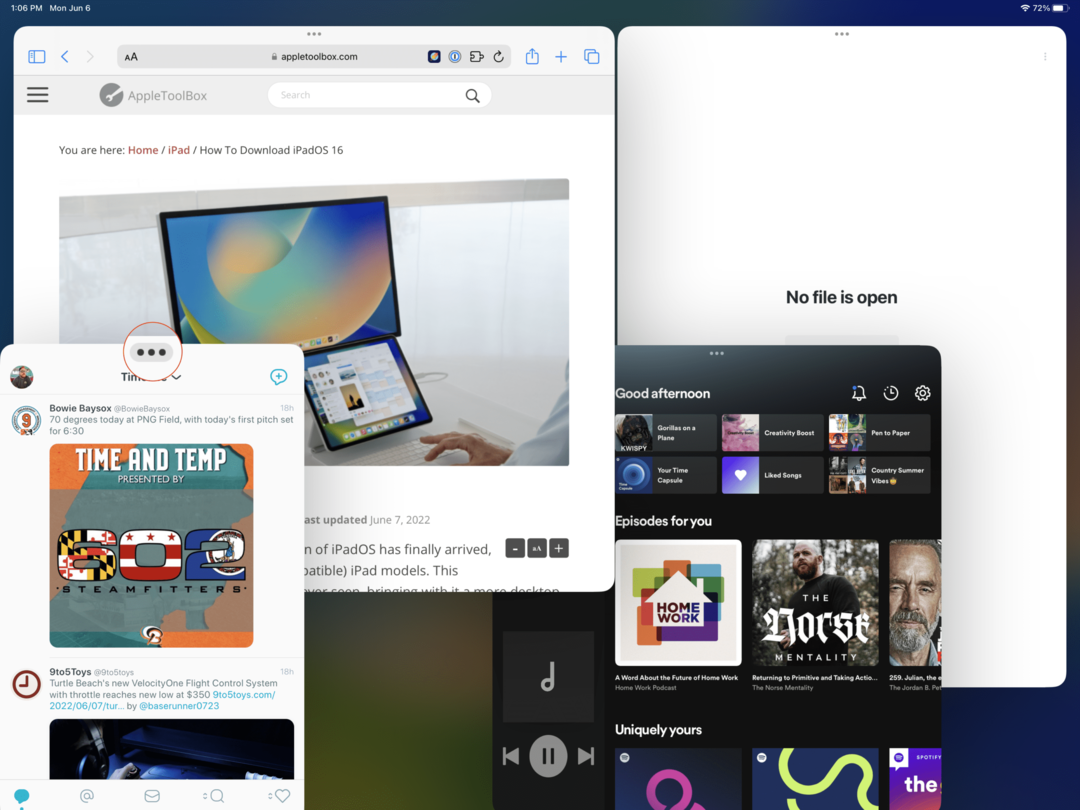
- Düzenlemek istediğiniz uygulama grubunu açın.
- Kaldırmak istediğiniz uygulamaya tıklayın veya dokunun.
- En üstte, üç yatay noktaya dokunun.
- Görünen menüden en soldaki kutuya (içinde eksi işareti olan dikdörtgen) dokunun.
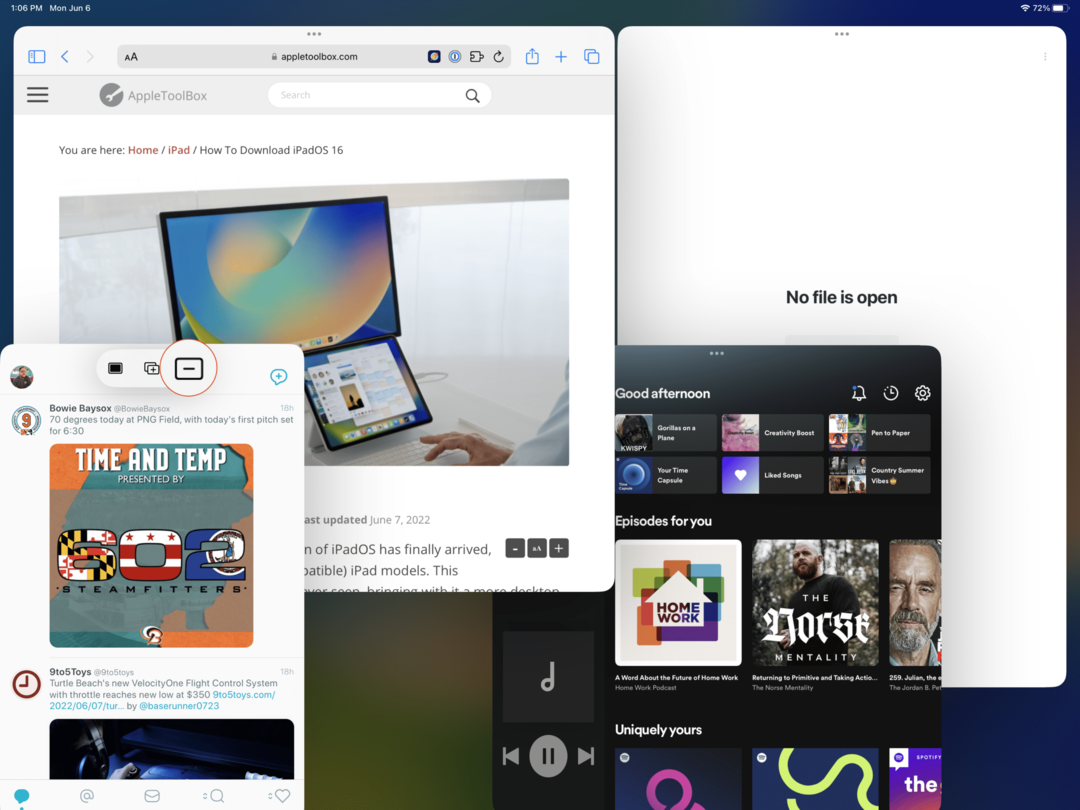
Ayrıca bir uygulamayı gruptan kaldırabilir ve aynı zamanda Stage Manager'ın Son Uygulamalar listesine taşıyabilirsiniz. Uygulamayı basılı tutun ve Son Uygulamalar listesi görünene kadar ekranınızın soluna kaydırın. Ardından, uygulamayı bırakın ve Son Uygulamalar'a eklenirken gruptan kaldırılacaktır.
iPad Çoklu Görev: Stage Manager ve Harici Ekranlar
Aynı anda kullanılabilecek dört adede kadar uygulama desteği getirmenin yanı sıra, Stage Manager aracılığıyla iPad çoklu görev özelliği bir adım öne çıkıyor. iPadOS 16 nihayet yerel harici ekran desteği getiriyor.
Stage Manager ayrıca 6K'ya kadar çözünürlüklerle tam harici ekran desteğinin kilidini açar, böylece kullanıcılar ideal çalışma alanını düzenleyin ve iPad'de dört adede kadar uygulamayla ve harici aygıtta dört adede kadar uygulamayla çalışın Görüntüle.
Artık ekranınızda beliren siyah çubuklarla uğraşmanıza veya endişelenmenize gerek kalmayacak. Ayrıca iPadOS 16, harici bir monitöre takıldığında daha çok bir Mac gibi görünür ve hissedilir ve tanıdık bir arabirim sağlar.
Dosyaları Taşıma
Uygulamalar arasında dosya aktarmayı seven biriyseniz, bunun hala mümkün olduğunu bilerek içiniz rahat olabilir. Stage Manager ve iPadOS 16 ile, tıpkı iPadOS 15'te olduğu gibi, uygulamalar arasında dosyaları sürükleyip bırakabilirsiniz. Bu, dosyaları veya ekleri iPad'inizdeki bir uygulamadan harici bir monitörde gösterilene sürükleyip bırakmaya çalışırken bile çalışır.
Yalnızca Harici Monitör için Stage Manager'ı Etkinleştir
Stage Manager'ı yalnızca harici bir monitöre bağlıyken kullanmanın bir yolu olup olmadığını merak ediyor olabilirsiniz. Bunun cevabı kocaman evet. Bunu şu şekilde yapabilirsiniz:
- iPad'inizin harici bir ekrana bağlı olmadığından emin olun.
- iPad'inizde Denetim Merkezi'ni açın.
- Stage Manager'ı kapatın.
- iPad'inize harici bir ekran takın.
Ekran tanındığında, harici monitörde Stage Manager'ı kullanabileceksiniz, ancak iPad'iniz Stage Manager olmayan modda kalacaktır.
Ekranları Yeniden Düzenleme
Stage Manager ile iPad çoklu görev işlevine en şaşırtıcı eklemelerden biri, harici bir monitöre takıldığında ekranları yeniden düzenleme yeteneğidir. Bu, görmeyi beklemediğimiz bir şey ve macOS'ta alışık olduğunuza benzer bir arayüz sunuyor.
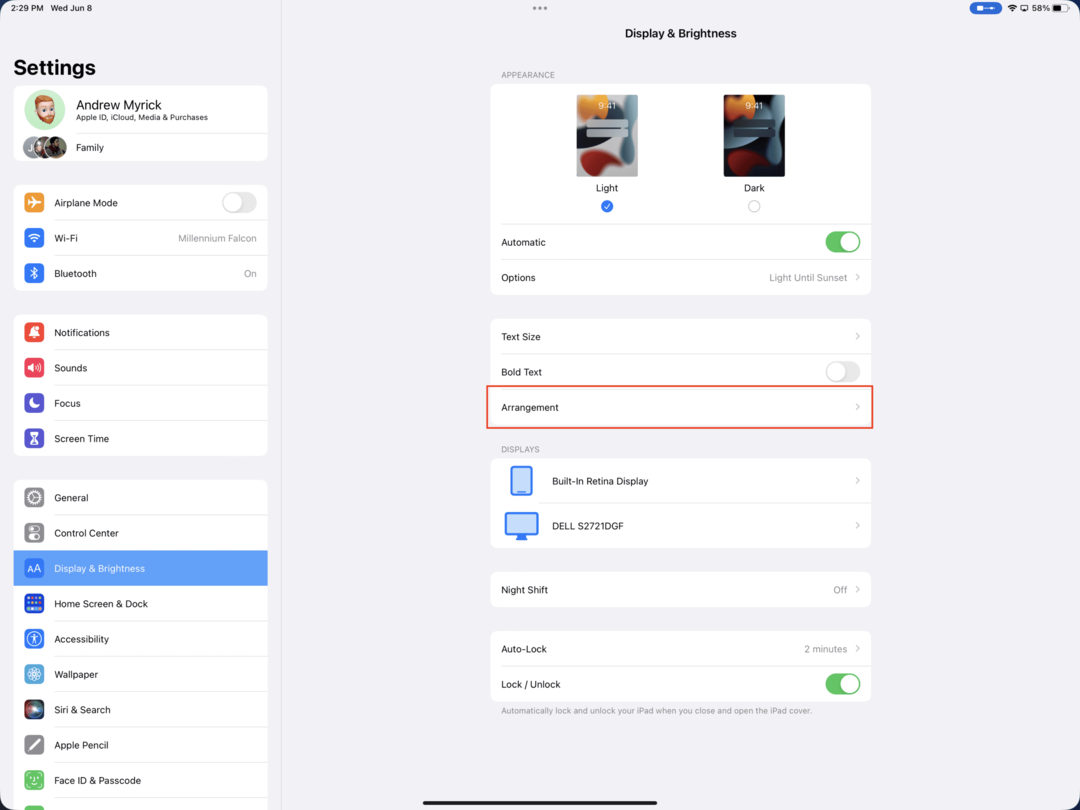
- iPad'iniz harici bir monitöre bağlıyken, Ayarlar uygulama.
- Musluk Ekran parlaklığı kenar çubuğunda.
- Altında görüntüler, musluk Ayarlama.
- iPad'i tercih ettiğiniz konuma sürükleyip bırakın.
- Musluk Ayarlamak sağ üst köşede.

iPadOS 16 Beta 1'de ekranınızı hareket ettirmek için toplam dört farklı seçenek vardır. Buradaki tek potansiyel yakalama, bunun bağlı harici monitörü hareket ettirmeyi desteklememesidir. Bunun yerine, yalnızca iPad'in yerleşimini taşıyabilirsiniz.
iPad Çoklu Görev: Sahne Yöneticisi Soru-Cevap
Sihirli Klavyeye İhtiyacınız Var mı?
Apple, Stage Manager ile iPad Çoklu Görev işlevini M1 destekli iPad modelleriyle sınırlandırırken, başka sınırlamalar yoktur. Bu, M1 işlemcili bir iPad'iniz olduğu sürece Stage Manager'ı kullanabileceğiniz anlamına gelir. Bunu favori Bluetooth fareniz veya izleme dörtgeniniz ve klavyenizle kullanabileceksiniz ve ihtiyaç bir Sihirli Klavye.
Birden Çok Uygulama Örneği
İlk iPadOS 16 Geliştirici Önizlemesi'ne girerken hatalar olacağını biliyorduk. Ve farklı alanlarda çalışan aynı uygulamanın birden çok örneğinin bunlardan biri olduğu görülüyor. Şu anda birden fazla uygulama örneği kullanamazsınız, ancak bunun gelecekteki bir beta sürümünde düzeltilmesini bekliyoruz.
Stage Manager Birden Çok Monitörle Çalışır mı?
Bu yazı yazılırken ve iPadOS 16 Developer Beta 1 ile Stage Manager yalnızca tek bir harici monitör için kullanılabilir. Apple'ın gelecekteki bir sürümle birden fazla monitör (iPad'inizin dışında) için destek getirmeyi planlayıp planlamadığından emin değiliz.
Kaç Uygulama Açık Olabilir
iPadOS 16'da Stage Manager ile iPad çoklu görevinin gerçekten heyecan verici kısmı budur. Harici bir ekrana bağlı olmanız koşuluyla, tek seferde toplam SEKİZ uygulama açabilirsiniz.
iPad'inizi Stage Manager ile kullanırken, Ana Ekranınızda aynı anda görünen dört uygulamayla "sınırlanırsınız". Ayrıca iPad'iniz ve harici bir ekran arasında farklı uygulama kombinasyonları kullanma olanağına da sahipsiniz. Her iki ekran arasında sekizden fazla uygulama kullanamazsınız.
Arka Plan Medyası ve Uygulamaları ile Etkileşim
Stage Manager'ı kullanabilmenin bir başka güzel yanı, uygulamaların arka planda görünmesini sağlayabilmektir. Tıpkı bir Mac veya Windows PC'de olduğu gibi onlarla etkileşime geçmekle kalmaz, aynı zamanda medya oynatma da mümkündür.
Bunun en iyi örneği, Twitter'da gezinirken ve ikincil ve üçüncül uygulamalarda not alırken YouTube uygulamasını açıp bir video oynatabilmektir. Bu sırada video arka planda oynamaya devam eder veya Twitter zaman çizelgenizde yukarı ve aşağı kaydırabilirsiniz.
Kapaklı Mod Var mı?
İPad'in dizüstü bilgisayarın yerini almaya her zamankinden daha yakın olduğu oldukça açık ve açık. Bu nedenle, bir iPad'i harici bir monitöre bağlayıp sonra uyku moduna geçirip geçiremeyeceğinizi merak etmek kesinlikle mantıklı. Ne yazık ki, bağlı olan ekran da uyku moduna geçeceğinden bu mümkün değildir. Bu özellik iPadOS'a gelirse çok şaşırırız çünkü yeni duyurulan MacBook Air'i yok edebilir.
Uygulama Gruplarını Kapatabilir misiniz?
iPad'de geleneksel çoklu görev görünümüne girerken (yukarı kaydırın ve alttan basılı tutun), açık olan farklı uygulamaları göreceksiniz. Ancak iPadOS 16, size "etkin" olan farklı uygulama gruplarını da gösterir.
Bir grup uygulamayı aynı anda kapatabilmeyi bekleseniz de, bunun henüz mümkün olmadığı görülüyor. Bu çoklu görev genel bakışını kullanarak bir gruptaki tek bir uygulamayı kapatabileceğinize dair bir gösterge de var, ancak henüz çalışmıyor gibi görünüyor.
Andrew, ABD'nin Doğu Sahili'nde yaşayan serbest yazar.
Yıllar boyunca iMore, Android Central, Phandroid ve diğer birkaç site de dahil olmak üzere çeşitli siteler için yazdı. Şimdi, günlerini bir HVAC şirketinde çalışırken, geceleri serbest yazar olarak ay ışığıyla geçiriyor.